
Setiap perusahaan, pasti mempunyai kebutuhan yang berbeda dalam penyajian data/laporan. Di SAP Business One, kamu dapat mengatur tampilan decimal sesuai kebutuhan perusahaanmu.
Pengaturan tampilan decimal ini, dapat dilakukan di Menu General Settings yaitu pada:
“Administration > System Initialization > General Settings”, kemudian buka Tab Display.
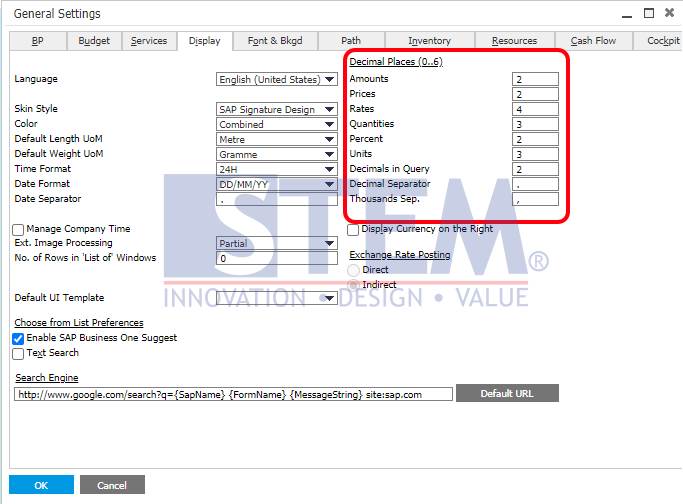
Fig. 01 – Display Format in General Settings
Pada Bagian Decimal Places, kamu dapat mengatur Digit Decimal sesuai kelompok berikut :
- Amount : Nilai/Nominal
- Prices : Harga
- Rates : Kurs Tukar
- Quantities : Kuantitas
- Percent : Persentase
- Units : Unit, Seperti Volume, Panjang, Lebar, Tinggi
- Decimal in Query : Angka Perhitungan di Query
Kamu juga dapat mengatur tanda baca untuk :
- Decimal Separator : Pemisah Decimal
- Thousand Sep. : Pemisah Ribuan
Apakah Menggunakan Tanda Titik atau Tanda Koma?
Sebaiknya, sebelum kamu melakukan transaksi di SAP Business One, atur dan pastikan Setting-an tersebut sudah sesuai dengan kebutuhan perusahaanmu, karena tampilan ini juga akan mempengaruhi perhitungan dan Angka yang tersimpan di Database.
Baca juga:
- Formula Crystal Report untuk Nilai Default NULL
- Cara Mengatur Titik Desimal Numerik Secara Dinamis dalam Crystal Report Untuk SAP Business One
- Pengaturan Auto Jurnal Selisih Nilai Incoming & Outgoing
- Perbaikan Error Saat Login SAP Business One – Security certificate dari Windows Update
- Menampilkan QR Code pada Crystal Report
Originally posted 2020-09-08 01:30:52.
Most Viewed Posts
-
 Daftar Object Type di SAP BUSINESS ONE (119,799)
Daftar Object Type di SAP BUSINESS ONE (119,799)
-
 Restart Service SAP HANA di SuSE Linux (75,399)
Restart Service SAP HANA di SuSE Linux (75,399)
-
 Access Log & Change Log untuk Identifikasi Akses User (36,463)
Access Log & Change Log untuk Identifikasi Akses User (36,463)
-
 Cara Merubah Format Tanggal (32,545)
Cara Merubah Format Tanggal (32,545)
-
 Satuan (UoM) Default di Item Master Data (31,545)
Satuan (UoM) Default di Item Master Data (31,545)










